Vista de cámara¶

Demostración de vista de cámara.¶
La vista de Cámara mostrará la escena actual desde el punto de vista de la cámara activa.
La vista de Cámara podrá ser utilizada para componer tomas de forma virtual y previsualizar cómo se verá la escena cuando sea procesada. La imagen procesada contendrá todo lo que esté dentro de la línea discontinua.
Ver también
Ver Opciones de cámara para más detalles sobre cómo se utilizan las opciones de la cámara para la visualización y el procesamiento.
Consejo
Mientras se esté en la vista de cámara, será posible seleccionar la propia cámara haciendo clic en el marco discontinuo (suponiendo que el objeto de la cámara no se encontrara oculto).
Visualización desde la cámara activa¶
Referencia
- Modo:
Todos los modos
- Menú:
,
- Atajo:
0 numérico
Cambiará la vista a la cámara activa.
Definición de la cámara activa¶
Referencia
- Modo:
Modo Objeto
- Menú:
- Atajo:
Ctrl-0 numérico
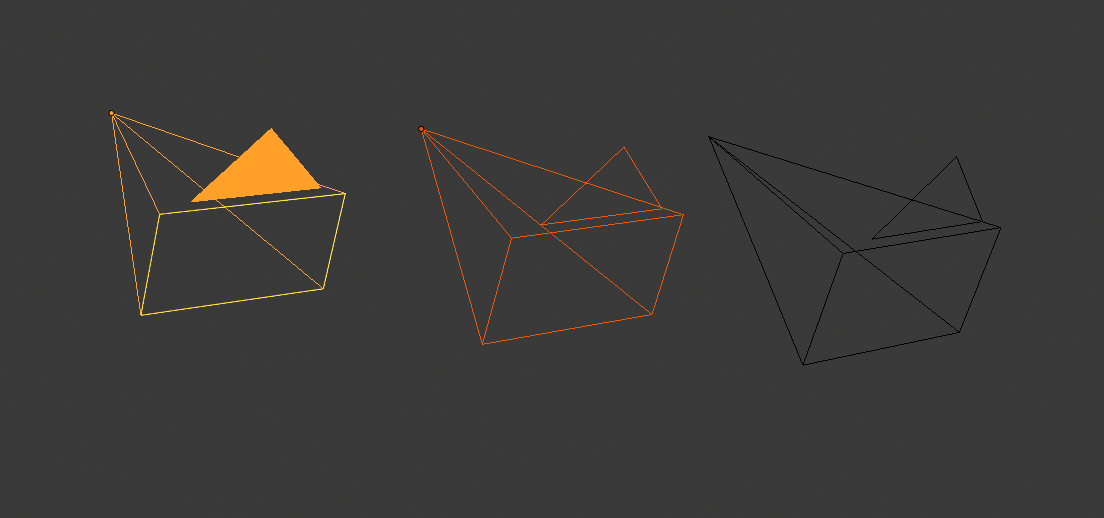
Cámara activa (izquierda) mostrada con un triángulo sólido sobre ella.¶
Este operador permitirá definir el objeto activo como cámara activa y cambiará la vista a la vista de cámara.
La cámara activa es la que se usará durante el procesamiento final y a través de la que se mirará al elegir la vista de cámara.
Otra forma de definir la cámara activa será desde la pestaña Escena del editor de Propiedades.
Nota
Normalmente la cámara activa se definirá a nivel de la escena, por lo que será la misma para todas las Vistas 3D. Sin embargo, será posible también hacer que una determinada cámara sea la activa dentro de una vista en particular. Ver Cámara local.
Animación del cambio de cámaras¶
Si bien una escena contendrá sólo una cámara de forma predefinida, será posible tener varias. Será posible, entonces, enlazar las cámaras a puntos específicos en el tiempo de la animación para crear cambios de cámara, que permitan mostrar la acción desde diferentes puntos de vista. Ver Animación de cámaras.
Ajustar a límites de cámara¶
Referencia
- Modo:
Todos los modos
- Menú:
- Atajo:
Inicio
Centrará la vista de cámara dentro del área de la ventana de Vista 3D y redimensionará la vista para que se ajuste a los límites del área.
Ampliar cámara a 1:1¶
Referencia
- Modo:
Todos los modos
- Menú:
Amplía la vista para que el marco de la cámara tenga exactamente el mismo tamaño que la resolución de salida. Esto permitirá previsualizar exactamente qué tan grandes serán los objetos en la imagen o animación procesada.
Posicionamiento de la cámara¶
Hay varias formas diferentes de posicionar la cámara en su escena. Algunos de ellos se explican a continuación.
Consejo
La «cámara» activa puede ser cualquier tipo de objeto, lo que significa qu estas acciones también se pueden usar para posicionar y dirigir una luz por ejemplo.
Alinear cámara activa a la vista¶
Referencia
- Modo:
Modo Objeto
- Menú:
- Atajo:
Ctrl-Alt-0 numérico
Mueve y gira la cámara para que coincida perfectamente con la vista actual.
Balanceo, Paneo, Avance y Desplazamiento¶
Para realizar estos movimientos de cámara, la cámara primero deberá estar seleccionada para que las operaciones de transformación se apliquen a ella. Las siguientes acciones también asumirán que se esté viendo desde la vista de cámara. Una vez en estas condiciones, será posible manipular la cámara utilizando las mismas herramientas que se usan para transformar cualquier otro objeto:
- Girar
Presionar R para entrar al modo de rotación. De forma predefinida la cámara rotará sobre su eje local Z (el eje ortogonal al plano de la vista), que corresponde a la definición de un «balanceo» de cámara.
- Inclinación
Se trata de una rotación en torno al eje local X. Presionar R para entrar en el modo de rotación, luego pulsar dos veces X (la primera seleccionará el eje X global, la segunda vez se seleccionará el eje X local. Este procedimiento funcionará con cualquier otro eje; ver la sección Bloqueo de ejes).
- Paneo
Se trata de una rotación en torno al eje local Y de la cámara. Pulsar R, después Y dos veces.
- Avance
Se trata de un acercamiento o alejamiento de la cámara de su objetivo, para realizar esta acción presionar G y después MMB (o Z dos veces).
- Desplazamiento lateral
Presionar G y mover el ratón (será posible pulsar X o Y dos veces para lograr un desplazamiento lateral puro en sentido horizontal o vertical).